Useisiin lisäosiin ja vimpaimiin voi asettaa erilaisia sääntöjä ja asetuksia, joissa kysytään esimerkiksi artikkelien tai sivujen ID-tunnistetta. ID-tunnisteen löytäminen saattaa kuitenkin olla aloittelijalle hankalaa, sillä sitä ei näytetä missään listaustaulukoissa. Tällä kertaa käymme läpi muutaman tavan, joilla löydät käyttäjien, kategorioiden, avainsanojen, artikkeleiden, sivujen ja kommenttien ID-tunnisteet WordPressin ylläpidosta.
Käyttäjät
Käyttäjän ID-tunnisteen löytää kun menee ylläpidossa Käyttäjät > Kaikki käyttäjät ja klikkaa halutun käyttäjän kohdalla Muokkaa linkkiä. Tunnisteen näkee tämän jälkeen selaimen osoitepalkista user_id parametrin jälkeen.
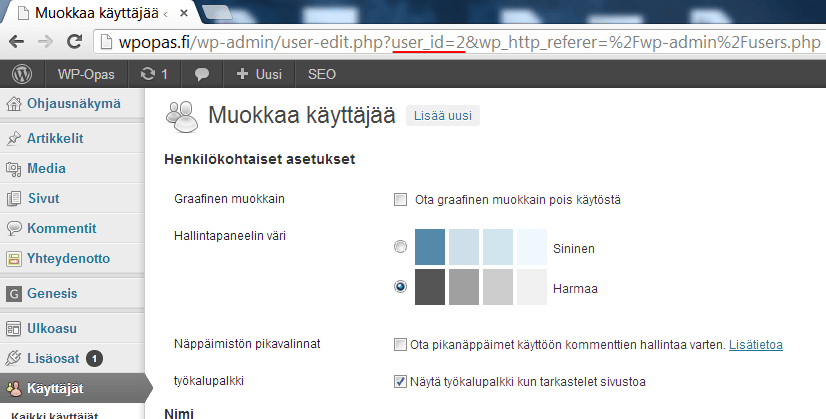
Tässä esimerkissä käyttäjän ID-tunniste on siis 2.
Sivut
Sivun ID-tunnisteen löytää samalla tavalla menemällä Sivut > Kaikki sivut ja klikkaamalla halutun sivun kohdalla Muokkaa. Tämän jälkeen jälleen ID-tunnisteen näkee selaimen osoitepalkista. Tällä kertaa parametrin nimi on post.
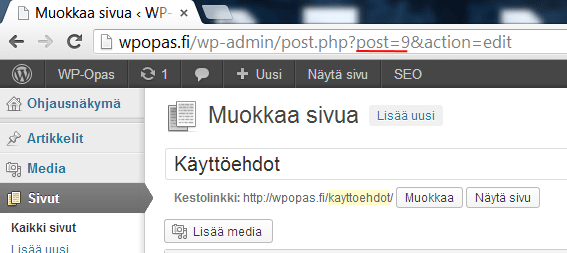
Esimerkissä sivun ID-tunniste on 9.
Artikkelit
Artikkelin ID-tunnisteen löytää menemällä Artikkelit > Kaikki artikkelit ja klikkaamalla halutun artikkelin kohdalta Muokkaa. ID-tunniste on artikkelillakin post-parametrissa.
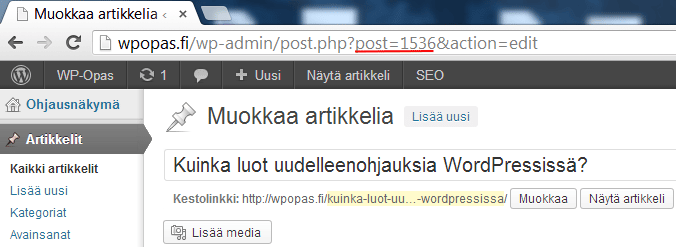
Artikkelin ID esimerkissä on 1536.
Kategoriat
Kategorian ID-tunnisteen näkee menemällä Artikkelit > Kategoriat ja klikkaamalla auki halutun kategorian. ID löytyy parametrista tag_ID.
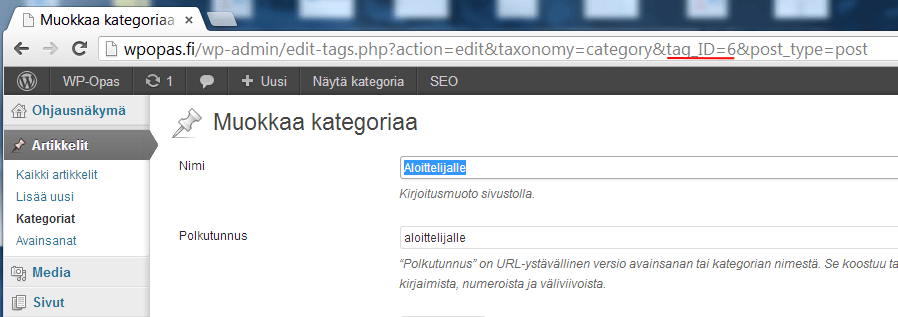
Esimerkissä kategorian ID on 6.
Avainsanat
Avainsanan ID löytyy täysin samalla tavalla kuin kategorioiden ID menemällä Artikkelit > Avainsanat ja klikkaamalla halutun avainsanan muokkaustilaan.
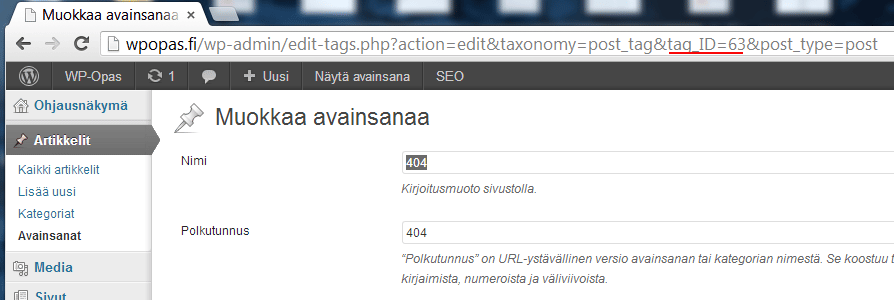
Esimerkissä avainsanan ID on 63.
Kommentit
Kommentin ID löytyy menemällä Kommentit > Kaikki kommentit ja klikkaamalla halutun kommentin muokkaustilaan. ID-tunniste löytyy parametrista c.
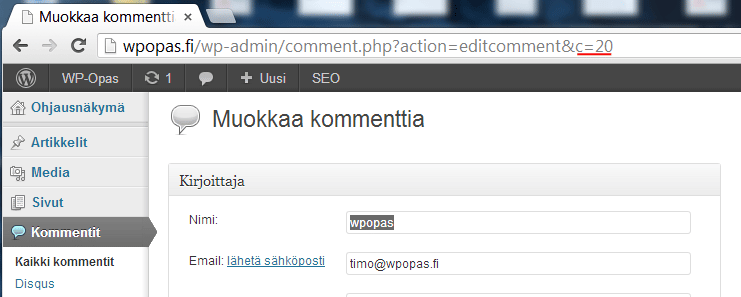
Kommentin ID esimerkissä on 20.
Valikot
Valikon ID:n löytää kun menee Ulkoasu > Valikot ja tämän jälkeen valitsee halutun valikon pudotusvalikosta ja klikkaa Valitse. Valikon ID-tunniste näkyy osoitepalkin menu-parametrissa.
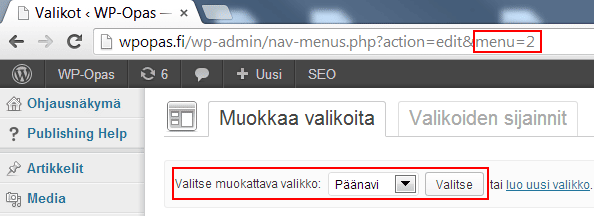
Esimerkissä ID on siis 2.
Reveal IDs
ID-tunnisteet saa näkyviin tarvittaessa myös listauksiin Reveal IDs lisäosalla. ID-tunnisteet alkavat näkyä kun lisäosan on asentanut ja aktivoinut. Alla esimerkki kommenttilistauksesta sen jälkeen kun lisäosa on aktivoitu.
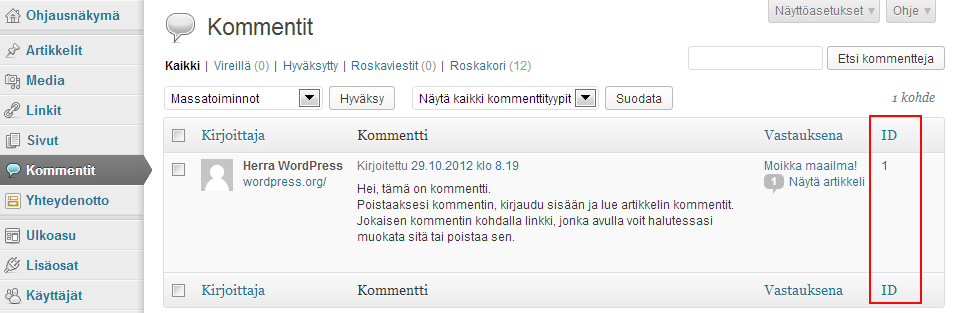





Hei!
Loistava artikkeli, selvensi mulle ainakin :)
Vielä kaipaisin esimerkkiä aiheesta mukautetun valikon id, kun en en sitä mistään löydä…
Hyvä kysymys Veera!
Lisäsin artikkeliin, kuinka myös valikon ID-tunnisteen saa selville. :)